
Mac’te notları sıralama ve iğneleme
Saptanmış olarak, en son değişiklik yaptığınız notlar önce listelenir ancak notları farklı şekilde sıralayabilirsiniz. Kolay erişim için en önemli notlarınızı listenin en üstüne de iğneleyebilirsiniz. Notları iğnelemek için yükseltilmiş iCloud notlarını veya Mac’inizde saklanan notları kullanmalısınız.
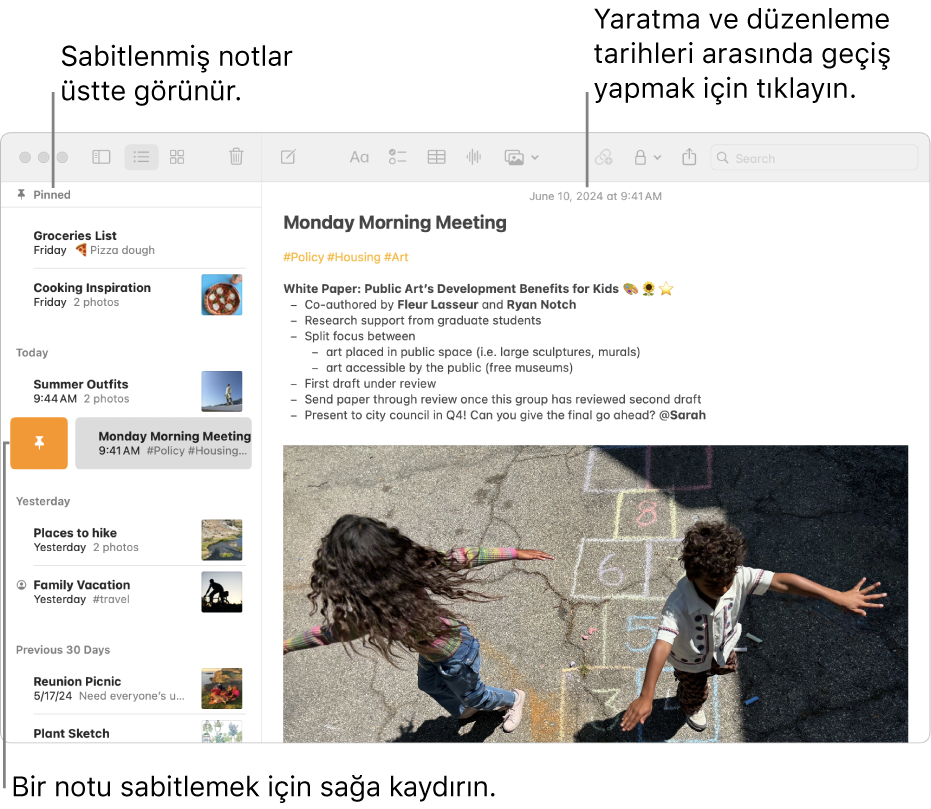
Tüm notlar için saptanmış bir sıralama seçme
Mac’inizde Notlar uygulamasına
 gidin.
gidin.Notlar > Ayarlar’ı seçin.
“Notları şuna göre sırala” açılır menüsünü tıklayın, sonra bir seçenek belirleyin.
Seçtiğiniz seçenek, saptanmış sıralama ayarının kullanıldığı tüm klasör ve hesaplardaki notlar için geçerli olur.
“Tüm [hesap]” ve Son Silinenler klasörleri her zaman saptanmış sıralama seçeneğini izler.
Bir klasördeki notları sıralama
Mac’inizde Notlar uygulamasına
 gidin.
gidin.Kenar çubuğunda klasörü seçin.
 simgesini tıklayın, Şuna Göre Sırala’yı seçin, sonra bir seçeneği seçin.
simgesini tıklayın, Şuna Göre Sırala’yı seçin, sonra bir seçeneği seçin.Seçtiğiniz seçenek yalnızca bu klasördeki notlar için geçerlidir.
Notları iğneleme
İğnelenmiş notlar her zaman not listesinin en üstünde görünür. Notu bir aygıtta iğnelerseniz not, aynı Apple Hesabı’na giriş yaptığınız aygıtlarınızın tümünde iğnelenir.
Not: Son Silinenler klasöründeki bir notu iğneleyemezsiniz.
Mac’inizde Notlar uygulamasına
 gidin.
gidin.Bir veya birden fazla not seçip ardından Dosya > Notu İğnele’yi seçin.
İzleme dörtgeninde iki parmağınızı kullanarak (Magic Mouse’da bir parmak kullanın) (notlar listesindeki) notu sağa kaydırabilir, sonra
 simgesini tıklayabilirsiniz.
simgesini tıklayabilirsiniz.
İpucu: En az bir iğnelenmiş ve bir iğnelenmemiş notunuz olduktan sonra, notu Notlar bölümünden İğnelenmiş bölümüne sürükleyerek iğneleyebilirsiniz. Bir notun iğnesini, notu İğnelenmiş bölümünden Notlar bölümüne sürükleyerek de kaldırabilirsiniz.
En sık kullandığınız notlara ve klasörlere kolay erişim için Notlar araç takımlarını Bildirim Merkezi’ne veya masaüstüne de ekleyebilirsiniz. Notlar araç takımlarını kullanma konusuna bakın.